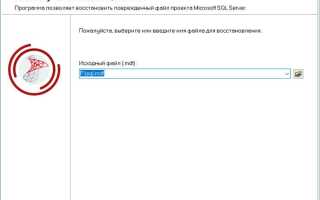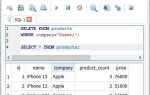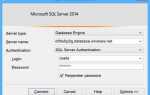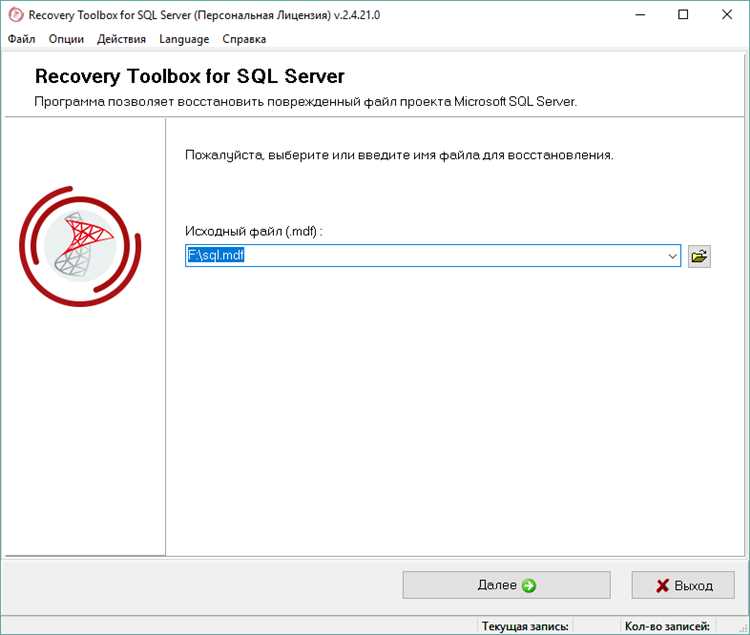
Удаление экземпляра SQL Server требует точного понимания архитектуры установленной системы. Неправильное удаление может привести к повреждению сопутствующих компонентов, например, SQL Server Management Studio (SSMS), Reporting Services или общих служб. Перед началом важно определить, какие экземпляры активны, какие используются, и какие можно безопасно удалить.
Для проверки установленных экземпляров откройте Configuration Manager или выполните команду sqlcmd -L, чтобы получить список доступных серверов в сети. Альтернативный способ – использовать диспетчер служб Windows (services.msc) и найти службы с префиксом SQL Server (имя_экземпляра).
Перед удалением необходимо создать резервные копии всех баз данных и конфигураций. Используйте SQL Server Management Studio или выполните команды BACKUP DATABASE вручную. Убедитесь, что резервные копии скопированы в безопасное место вне основной системы.
Удаление производится через Программы и компоненты в Панели управления. Выберите установленный SQL Server, нажмите Изменить, затем Удалить конкретный экземпляр. Важно следовать всем шагам мастера удаления, отключив при необходимости связанные службы через services.msc, чтобы избежать конфликтов.
После завершения процедуры проверьте, остались ли остаточные файлы в каталогах C:\Program Files\Microsoft SQL Server и C:\ProgramData\Microsoft\SQL Server. Также очистите реестр с помощью regedit, удаляя ветки, связанные с удалённым экземпляром, но только если вы уверены в действиях – неправильное удаление ключей может повредить систему.
Рекомендуется перезагрузить систему после удаления, а затем использовать SQL Server Discovery Report из установщика SQL Server, чтобы убедиться, что экземпляр полностью удалён.
Проверка установленных экземпляров через Configuration Manager
Откройте SQL Server Configuration Manager, соответствующий установленной версии SQL Server. Например, для SQL Server 2019 путь будет: Пуск → SQL Server 2019 → SQL Server Configuration Manager.
В левой панели разверните раздел SQL Server Services. В правой части окна отобразятся все установленные службы экземпляров SQL Server. Каждая служба с именем SQL Server (ИмяЭкземпляра) соответствует отдельному экземпляру. Экземпляр по умолчанию обозначается как MSSQLSERVER, именованные имеют заданное при установке имя.
Обратите внимание на столбец Имя – он позволяет точно определить, какие экземпляры активны. Статус «Running» указывает на запущенную службу, что означает активное использование экземпляра.
Для получения дополнительной информации о каждом экземпляре щёлкните правой кнопкой по нужной службе и выберите Properties. На вкладке Service указан путь к исполняемому файлу и директория установки, что полезно для последующего удаления.
Если Configuration Manager отсутствует в системе, вероятно, компоненты управления не были установлены. В этом случае потребуется использовать альтернативные способы – например, просмотр через реестр или PowerShell.
Завершение служб SQL Server перед удалением
Перед удалением экземпляра SQL Server необходимо корректно остановить все связанные службы, чтобы избежать ошибок деинсталляции и сохранить целостность системных файлов.
- Откройте консоль «Службы» (services.msc) через диалоговое окно
Win + R. - Найдите службы, начинающиеся с SQL Server (MSSQL$ИмяЭкземпляра), SQL Server Agent, SQL Server Browser, SQL Server VSS Writer.
- Кликните правой кнопкой по каждой из них и выберите «Остановить».
При наличии нескольких экземпляров убедитесь, что остановлены службы именно того, который планируется удалить. Ошибочная остановка активного экземпляра может привести к сбоям в рабочих системах.
Также рекомендуется проверить, не используются ли службы SQL Server другими приложениями:
- Запустите
cmdот имени администратора. - Выполните команду
netstat -ano | findstr :1433для проверки активных соединений по стандартному порту SQL Server.
Если службы не завершаются вручную, используйте PowerShell:
Stop-Service -Name 'MSSQL$ИмяЭкземпляра' -ForceПринудительное завершение допустимо только в случае отсутствия активных подключений и после резервного копирования необходимых данных.
Удаление экземпляра SQL Server через Панель управления
Откройте «Программы и компоненты» через Панель управления Windows. В списке установленных программ найдите строку, начинающуюся с Microsoft SQL Server, содержащую год версии (например, 2019) и номер экземпляра в скобках.
Щёлкните правой кнопкой мыши по соответствующей записи и выберите «Изменить». Запустится мастер установки SQL Server. Нажмите «Удаление» и дождитесь проверки текущей конфигурации.
Выберите нужный экземпляр из выпадающего списка. Внимательно проверьте имя, чтобы не удалить другой экземпляр. После подтверждения нажмите «Далее».
Мастер отобразит список компонентов, привязанных к экземпляру. Оставьте отмеченными все позиции. Удаление отдельных компонентов может оставить системные зависимости, что вызовет ошибки при будущих установках.
На финальном этапе нажмите «Удалить». Процесс займёт от 5 до 30 минут в зависимости от объёма данных и производительности диска. После завершения убедитесь, что служба SQL Server с соответствующим именем отсутствует в списке служб (services.msc).
Для полного удаления проверьте наличие остаточных файлов в следующих каталогах и удалите их вручную:
| C:\Program Files\Microsoft SQL Server\ |
| C:\Program Files (x86)\Microsoft SQL Server\ |
| C:\Program Files\Microsoft SQL Server\MSSQLXX.ИмяЭкземпляра\ |
| C:\ProgramData\Microsoft\SQL Server\ |
Также откройте редактор реестра (regedit) и проверьте наличие веток:
| HKEY_LOCAL_MACHINE\SOFTWARE\Microsoft\Microsoft SQL Server\ |
| HKEY_LOCAL_MACHINE\SYSTEM\CurrentControlSet\Services\ |
Удалите только те записи, которые однозначно связаны с удалённым экземпляром. Рекомендуется создать резервную копию реестра перед внесением изменений.
Очистка остаточных компонентов SQL Server вручную
После удаления SQL Server через панель управления остаются папки, службы, записи в реестре и скрытые драйверы, мешающие повторной установке или работе других версий.
Удаление оставшихся служб: откройте командную строку от имени администратора и выполните sc delete с именами оставшихся служб, например: sc delete MSSQL$SQLEXPRESS, sc delete SQLAgent$SQLEXPRESS. Проверьте список через services.msc.
Очистка файловой системы: вручную удалите следующие директории, если они остались:
C:\Program Files\Microsoft SQL Server
C:\Program Files (x86)\Microsoft SQL Server
C:\Program Files\Microsoft SQL Server Compact Edition
C:\ProgramData\Microsoft\SQL Server (требуется отображение скрытых папок)
Удаление записей из реестра: запустите regedit, удалите следующие ключи, если присутствуют:
HKEY_LOCAL_MACHINE\SOFTWARE\Microsoft\Microsoft SQL Server
HKEY_LOCAL_MACHINE\SOFTWARE\Microsoft\MSSQLServer
HKEY_LOCAL_MACHINE\SYSTEM\CurrentControlSet\Services\ – удалить ключи, начинающиеся с MSSQL и SQLAgent
Проверка драйверов: в диспетчере устройств включите отображение скрытых устройств, удалите остатки из категории Non-Plug and Play Drivers, если имеются записи, связанные с SQL Server.
Очистка переменных среды: в свойствах системы проверьте переменную PATH, удалите пути, содержащие Microsoft SQL Server.
Перезагрузка: после удаления всех компонентов обязательно выполните перезагрузку, чтобы изменения вступили в силу и освободились заблокированные ресурсы.
Удаление записей SQL Server из реестра Windows
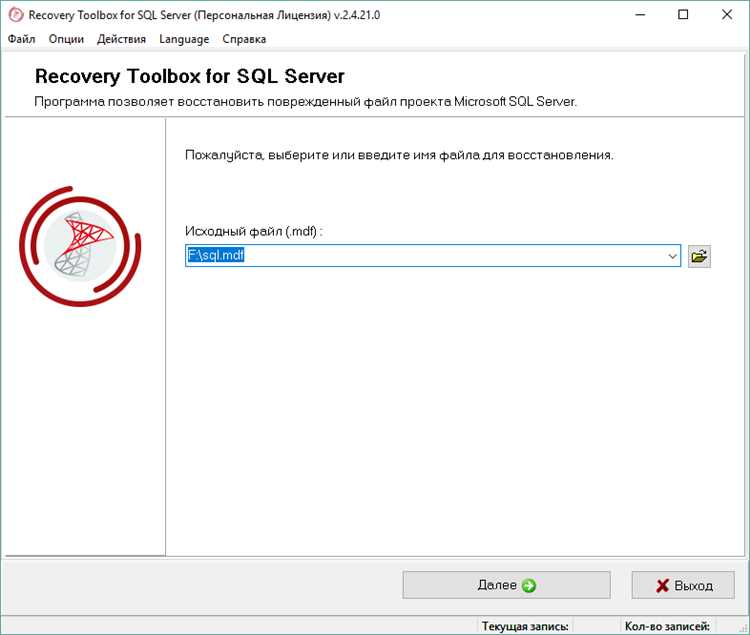
После удаления SQL Server стандартными средствами, часть записей остается в реестре Windows и может препятствовать повторной установке или вызывать конфликты версий. Удаление этих записей требует точности и внимательности, так как ошибка в реестре может повредить систему.
Откройте редактор реестра: нажмите Win+R, введите regedit и нажмите Enter. Перед внесением изменений создайте резервную копию реестра: в меню «Файл» выберите «Экспорт», задайте имя и сохраните копию.
Перейдите к ключу HKEY_LOCAL_MACHINE\SOFTWARE\Microsoft\Microsoft SQL Server. Удалите все подразделы, относящиеся к удаленному экземпляру (например, MSSQL15.MSSQLSERVER). Не удаляйте ключ, если в системе остались другие экземпляры SQL Server.
Проверьте HKEY_LOCAL_MACHINE\SOFTWARE\Microsoft\Microsoft SQL Server\Instance Names\SQL. Удалите записи, указывающие на несуществующие экземпляры.
Очистите HKEY_LOCAL_MACHINE\SYSTEM\CurrentControlSet\Services, удалив ветки, начинающиеся с MSSQL$ и относящиеся к удаленному экземпляру. Перед удалением убедитесь, что служба действительно не используется.
Проверьте HKEY_CLASSES_ROOT\Installer\Products и HKEY_LOCAL_MACHINE\SOFTWARE\Classes\Installer\Products. Используйте поиск по словам «SQL Server» или по ProductCode удаленного экземпляра. Удаляйте только те ветки, которые точно идентифицированы как относящиеся к удаленному SQL Server.
Перезагрузите систему для применения изменений. После этого можно приступать к повторной установке SQL Server без конфликтов, связанных с остаточными данными в реестре.
Проверка успешного удаления и освобождение портов
После удаления экземпляра SQL Server важно удостовериться в полном завершении процесса и освобождении системных ресурсов, включая порты, ранее занятые сервером.
Проверка удаления SQL Server: Для проверки успешности удаления можно использовать утилиту SQL Server Configuration Manager. Откройте ее и убедитесь, что удалённый экземпляр больше не отображается в списке доступных серверов. Также можно проверить наличие соответствующих записей в реестре: удалите все ключи, связанные с удалённым экземпляром, в разделе HKEY_LOCAL_MACHINE\SOFTWARE\Microsoft\Microsoft SQL Server и HKEY_LOCAL_MACHINE\SOFTWARE\Microsoft\Microsoft SQL Server\
Освобождение портов: SQL Server использует стандартный порт 1433 для TCP/IP-соединений. Для проверки, что порт освобождён, можно использовать команду netstat -an | find «1433» в командной строке. Если порт остаётся занят, возможно, экземпляр не был удалён полностью, или какой-то другой процесс продолжает его использовать. В таком случае стоит проверить список активных процессов с помощью команды tasklist и завершить оставшиеся связанные с SQL Server процессы.
Для окончательного освобождения порта необходимо убедиться, что службы SQL Server отключены. Это можно сделать через Services.msc, где необходимо остановить все службы, связанные с SQL Server, такие как SQL Server (MSSQLSERVER) и SQL Server Browser. После остановки можно вручную освободить порт с помощью команды netstat -ano для выявления процесса, который использует этот порт, и завершить его через Task Manager.
Проверка очистки файлов: Важно также проверить, что все файлы базы данных и журналов транзакций были удалены. Файлы, такие как .mdf, .ldf и другие, должны быть удалены из каталога данных SQL Server. Если они остаются, они могут удерживать ресурсы и порты, создавая проблемы при повторной установке.
Вопрос-ответ:
Как удалить экземпляр SQL Server с компьютера?
Для удаления экземпляра SQL Server необходимо выполнить несколько шагов. Первоначально нужно открыть Панель управления и перейти в раздел «Программы и компоненты». Здесь следует найти установленный SQL Server, выбрать его и нажать на кнопку «Удалить». Далее откроется мастер удаления, который предложит выбор компонентов для удаления. Чтобы полностью удалить экземпляр, следует выбрать все связанные с ним компоненты. После завершения удаления можно перезагрузить систему для окончательной очистки всех файлов и записей реестра, связанных с экземпляром SQL Server.
Как узнать, какие версии и экземпляры SQL Server установлены на компьютере?
Для проверки установленных экземпляров SQL Server можно воспользоваться SQL Server Management Studio (SSMS). После подключения к серверу выберите пункт «Объекты» и найдите раздел «SQL Server». Здесь будут отображаться все доступные экземпляры SQL Server. Также можно использовать команду в командной строке: `sqlcmd -L`, которая выведет список всех доступных серверов. Если же необходимо узнать точную версию SQL Server, можно использовать команду `SELECT @@VERSION`, которая отобразит информацию о текущей версии и инсталляции.
Почему нельзя просто удалить файлы SQL Server вручную?
Удаление файлов SQL Server вручную может привести к множеству проблем. Во-первых, это может оставить следы в системном реестре и на диске, что затруднит дальнейшую работу с системой. Во-вторых, при таком подходе могут не быть удалены все зависимые компоненты, что приведет к накоплению ненужных данных и возможным конфликтам с другими программами. Поэтому важно использовать стандартные инструменты для удаления SQL Server, которые корректно очистят все компоненты и записи, связанные с его установкой.
Что делать, если не удается удалить экземпляр SQL Server через стандартный мастер удаления?
Если стандартный мастер удаления не может корректно удалить экземпляр SQL Server, можно попробовать несколько решений. Во-первых, стоит запустить мастер удаления с правами администратора. Во-вторых, можно воспользоваться утилитой «SQL Server Setup Support Rules», которая позволяет обнаружить и устранить возможные проблемы, мешающие удалению. В некоторых случаях поможет удаление вручную через командную строку с использованием команды `setup.exe /ACTION=Uninstall`, указав соответствующие параметры для экземпляра, который требуется удалить. Также полезно будет проверить логи установки, чтобы найти возможные ошибки.